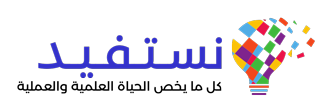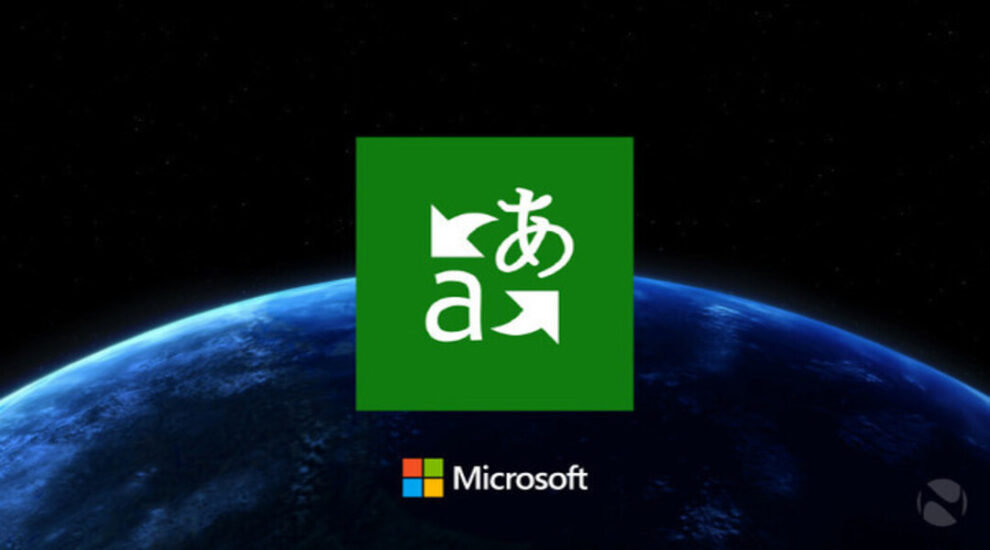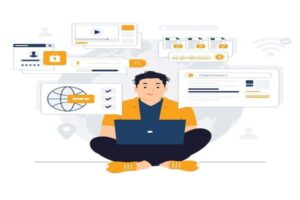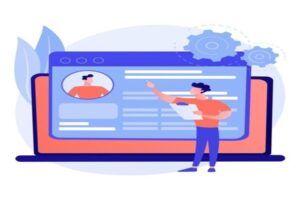مترجم Microsoft إنه تطبيق مجاني يتيح لك ترجمة النصوص والصوت والمحادثات وصور الكاميرا ولقطات الشاشة بأكثر من 70 لغة. يمكنك أيضًا تنزيل اللغات لاستخدامها في وضع عدم الاتصال.
بعض ميزات Microsoft Translator
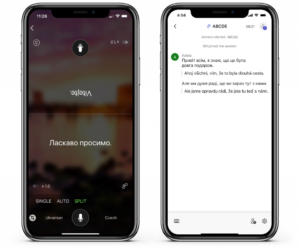
- ترجمة نص بأكثر من 70 لغة ، سواء عبر الإنترنت أو في وضع عدم الاتصال.
- ترجمة الصوت بأكثر من 60 لغة.
- وترجمة المحادثات إلى ما يصل إلى 100 لغة.
- ترجمة صور الكاميرا ولقطات الشاشة بأكثر من 60 لغة.
- تنزيل اللغات لاستخدامها في وضع عدم الاتصال.
- استمع إلى نص مترجم بصوت عالٍ.
- انظر الترجمات الصوتية (أدلة النطق) لبعض اللغات.
- شارك الترجمات مع تطبيقات أخرى.
- تثبيت وحفظ الترجمات الأكثر استخدامًا.
- يتيح لك ذلك ترجمة المحادثات المباشرة بين عدة أشخاص وتعليقها عليها ، حتى لو كانوا يستخدمون أجهزة مختلفة.
- يتيح لك ذلك التحدث بلغتين في جهاز واحد لإجراء محادثات بين شخصين.
- يمكنك تنزيل حزم اللغات لترجمة النص بدون اتصال بالإنترنت.
- هذا يسمح لك بحفظ العبارات والكلمات المستخدمة بشكل متكرر بلغات مختلفة.
- يمكنك كتابة نص بخط يدك وسيترجمه التطبيق إلى اللغة المطلوبة.
- يمكنك التقاط صورة لنص بلغة أجنبية وسيقوم التطبيق بترجمتها إلى اللغة المطلوبة.
- يسمح لك هذا بمشاهدة ترجمات في الوقت الفعلي للكلام بلغة أجنبية.
- يمكنك إنشاء ترجمات مخصصة لكلمات أو عبارات محددة.
- يقدم Microsoft Translator مجموعة متنوعة من ميزات الأعمال ، مثل الترجمة لخدمة العملاء والتسويق والتعليم.
- ترجمة نص في تطبيقات أخرى باستخدام ترجمة قائمة السياق.
خطوات تثبيت Microsoft Translator
- افتح تطبيق متجر Google Play.
- ابحث عن “مترجم Microsoft”.
- اضغط على أيقونة تطبيق Microsoft Translator.
- اضغط على زر “تثبيت”.
- بمجرد تثبيت التطبيق ، اضغط على زر “فتح” لتشغيله.
ما هي خطوات الترجمة في هذا التطبيق – Microsoft مترجم
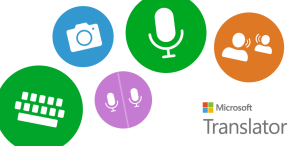
هناك عدة طرق مختلفة للترجمة في تطبيق Microsoft Translator. فيما يلي خطوات كل طريقة:
لترجمة النص:
- افتح تطبيق Microsoft Translator.
- ومن ثم اكتب أو اكتب النص الذي تريد ترجمته في مربع النص.
- حدد اللغات التي تريد الترجمة منها وإليها.
- ومن ثم اضغط على زر “ترجمة”.
- سيظهر النص المترجم أسفل النص الأصلي.
لترجمة الصوت – Microsoft مترجم
- افتح تطبيق Microsoft Translator.
- ومن ثم اضغط على أيقونة الميكروفون.
- انطق النص الذي تريد ترجمته.
- سيقوم التطبيق بنسخ كلامك وترجمته إلى اللغة المطلوبة.
ولترجمة المحادثات:
- افتح تطبيق Microsoft Translator.
- ومن ثم اضغط على أيقونة المحادثة.
- ابدأ محادثة مع شخص يتحدث لغة أخرى.
- ومن ثم سيترجم التطبيق كلامك وخطاب الشخص الآخر في الوقت الفعلي.
لترجمة صور الكاميرا ولقطات الشاشة:
- افتح تطبيق Microsoft Translator.
- ومن ثم اضغط على أيقونة الكاميرا.
- وجّه الكاميرا إلى النص الذي تريد ترجمته.
- ومن ثم سيكتشف التطبيق النص تلقائيًا ويترجمه إلى اللغة المطلوبة.